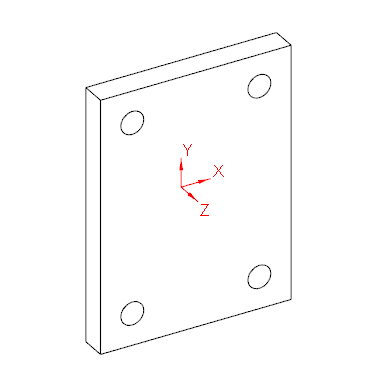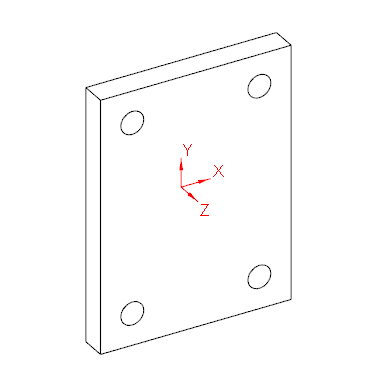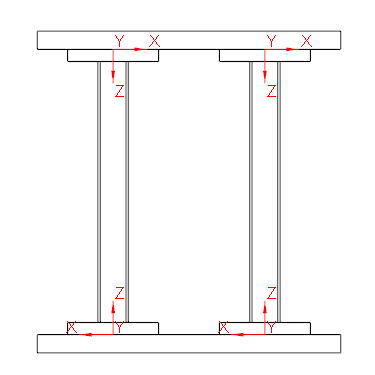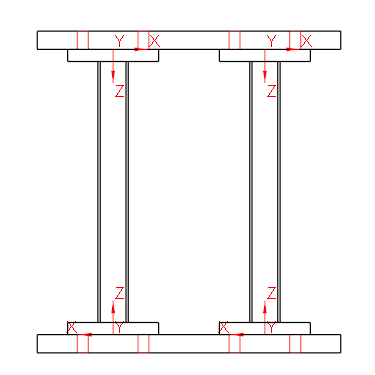關於自動 UDF
使用自動 Udf 功能定義零件或組件上,與座標系 XY 平面相接的零件中要製作的孔或切口。零件或組件經過數次組裝後,使用自動 UDF 只需一個步驟便可在附加零件中建立所有已定義的孔或切口。
下列範例說明典型的自動 UDF 工作流程:
1. 假設設計了含孔陣列的連接器零件。連接器零件使用與最終設計中的終端板相接的零件相同的孔陣列。因此,您可直接將孔陣列的自動 UDF 定義加到座標系上,如下圖所示:
2. 連接器零件經過數次組裝後 (請參閱下圖的 X、Y 和 Z 軸),與連接器零件相接的兩個水平樑上缺少了孔。連接器零件中 CSYS 的 XY 平面會與水平樑相接。
3. 使用自動 UDF 功能來建立或更新您為 XY 平面相接樑的 CSYS 定義的 UDF。孔陣列會自動建立在水平樑上。
可以利用下列方式存取及使用自動 UDF 功能:
• 從「自動 UDF」(Automatic UDF) 對話方塊。
• 用自動 UDF 功能進行非標準終端板連接器的設計與孔陣列預設設定。在「元素定義」(Element Definition) 對話方塊中,選取「自動 UDF 孔」(Auto UDF holes),然後輸入孔深度值 (UDF_T)。
• 使用「點陣列」(Point Pattern) 指令定義點陣列。您可以包括孔,以及包括輪廓相接零件上孔的自動 UDF 定義。選取「附帶自動 UDF 接頭孔」(With automatic UDF attachment hole) 核取方塊,然後輸入相接孔深度,也就是「T」方塊的值。
• 使用 Creo Intelligent Fastener 功能定義螺絲連接。在「螺絲扣件定義」(Screw Fastener Definition) 對話方塊中,選取「側面 1 - 自動 UDF」(Side 1 - Auto UDF) 核取方塊或「側面 2 - 自動 UDF」(Side 2 - Auto UDF) 核取方塊,然後輸入位移值。